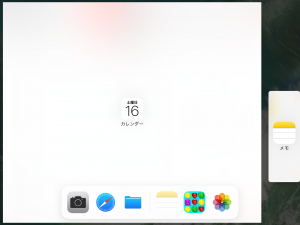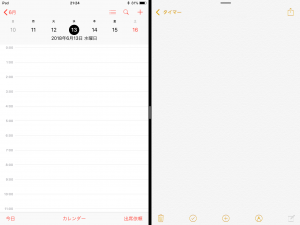iPadでは、複数のアプリを同時に操作することができます。
マルチタスク機能の一部です。
Safariでは、2つのWebサイトを同時に見ることもできます。
使用端末:iPad Air 2(ios11)
(2)Split Viewを使ってコピーアンドペーストする方法を紹介しています。
(3)ピクチャインピクチャ(Pip)及びマルチタスク機能の設定を紹介しています。
Slide OverとSplit Viewをご紹介します。
Slide Overは、今開いている APP の前に、APPを滑り込ませることができる機能です。
出てきたDockから、画面の真ん中へ、ドラッグアンドドロップ!
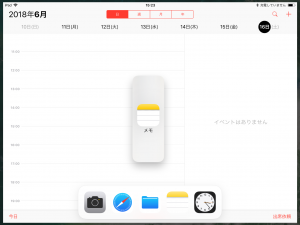
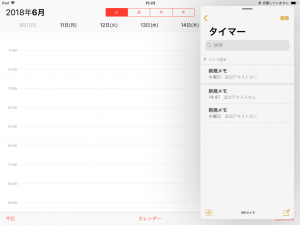
滑り込ませているアプリは、そのアプリの範囲の少し外側をスライドすることで、隠したり位置を変えたりできます。
滑り込ませているアプリの上部にある灰色のバーを下へドラッグして離すと、SplitViewになります。
Split Viewは、二つのアプリを同時に使用することができる機能です。
こちらも、画面の下から上にスライドして・・・
※ios12では、画面の下から上へスライドするとマルチタスクが出てくるようになりました。
アプリを開いたままDockを出すには、下から上へ、Dock分の高さくらいまでスライドして、すぐに離します。
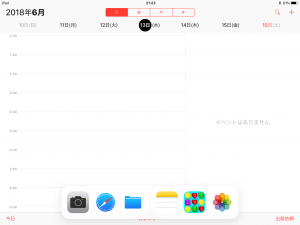
真ん中の黒い線の中ほどにある、灰色のバーを左右に動かし、APPの表示範囲を変えたり、APPを閉じることができます。
Slide Over は、iPad Pro、iPad (第 5 世代以降)、iPad Air 以降、または iPad mini 2 以降で使えます。
Split View は、iPad Pro、iPad (第 5 世代以降)、iPad Air 2、iPad mini 4 で使えます。
(Apple サポート 公式サイト – Apple Supportより引用)